Introducción
En cuestión de fuentes, yo soy mas bien estático, es decir, cuando descubro la fuente que le van bien a mis documentos, solo utilizo esta fuente. Hace ya muchos años que abandoné Arial, como fuente por defecto para mis informes, posteriormente pasé por Tahoma, y ahora es Verdana mi fuente por defecto, aunque Calibri, es la fuente por defecto de Microsoft Office desde 2007, yo dado mi paso a OpenOffice primero y posteriormente a LibreOffice, era completamente desconocedor de este punto, hasta hace poco.
Al utilizar una fuente para mis documentos, o en algunos casos dos para el título principal, pero esto en casos excepcionales, el tener un gestor de fuentes, en general no es prioritario, salvo cuando quiero hacer una imagen en Gimp, donde aparece texto, que si procuro buscar alguna fuente que se adecue a la imagen que estoy preparando. Es en este caso, por ejemplo donde nos viene perfecto el uso de un gestor de tipografías como es el caso de Font Manager.
Font Manager
Tal y como lo describen los autores de Font Manager, no se trata de una solución profesional para la gestión de tipografías, sino mas bien como un aplicación sencilla para las necesidades de la mayoría de los usuarios de aplicaciones de escritorio. Si bien está diseñada para entornos GNOME, funcionará perfectamente en otros entornos como Xfce, Enlightenment, e incluso KDE.
Instalación
Font Manager se encuentra en los repositorios de Ubuntu, con lo que puedes instalarla haciendo clic en Font Manager, o desde el terminal:
sudo apt-get install font-manager
Utilización
Actualmente Font Manager, permite al usuario realizar las siguientes operaciones:
- Previsualizar fuentes instaladas
- Comparar fuentes instaladas
- Instalar y desinstalar fuentes
- Activar y desactivar fuentes
- Especificar diferentes directorios donde buscar tipografías
- Agrupar las tipografías en «Colecciones» con las que poder activar o desactivar tipografías
- Exportar «Colecciones» a un archivo para hacer fácilmente copias de seguridad, compartir, etc
- Buscar fuentes por el nombre
Conclusión
Desde mi punto de vista, con esta herramienta, tengo más que suficiente para gestionar mis fuentes, y poder buscar, cuando lo necesito, que como he comentado son la menor de las ocasiones, la fuente que necesito.
Vía | makeuseof


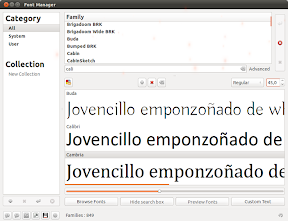
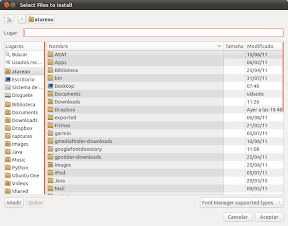
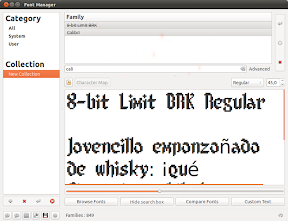

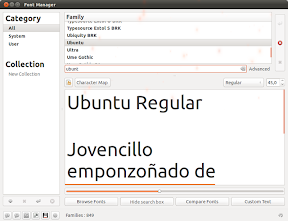
genial artículo, lo acabo de instalar y me encanta
Excelente, tan solo llegue a casa la instalo en mi natty… en la oficina debo (obligado) trabajar con win -7